So verwenden Sie Chrome Remote Desktop - Greifen Sie auf einen beliebigen Computer zu
Chrome Remote Desktop ist ein Chrome Browser-Client, mit dem Sie von jedem anderen PC oder Android-Gerät aus remote auf den Computer zugreifen können. Es ist ein sehr leistungsfähiges Produktivitätswerkzeug für den Zugriff auf jeden Computer auf jedem anderen Computergerät. Wenn Sie per Fernzugriff auf Ihren Windows-, Mac- oder Linux-Computer zugreifen möchten, finden Sie in diesem Handbuch vollständige Informationen zu Chrome Remote Access. Chrome Remote Desktop ist vollständig plattformübergreifend. Dadurch erhalten Windows-, Mac- und Linux-Benutzer Remote-Unterstützung oder können jederzeit auf Ihre Windows- und Mac-Desktops zugreifen. Alles über den Chrome-Browser auf praktisch jedem Gerät. Dazu gehören auch Chromebooks.
Chrome Remote Desktop auf dem PC einrichten?
- Sie müssen die Chrome-Erweiterung für Chrome Remote Desktop (CRD) auf beiden PCs herunterladen. Die eine, die Sie steuern möchten, und die andere, auf der die Steuerelemente überwacht werden sollen.
- Klicke auf Zu Chrome hinzufügen um CRD auf dem Chrome Browser beider PCs zu installieren.
- Klicken Sie nun auf das CRD-Symbol in der Erweiterungsleiste, um die RAS-Site auf beiden PCs zu öffnen.
- Laden Sie hier die RAS-Datei für beide PCs herunter und aktivieren Sie dann den RAS.

Für Mac müssen Sie das Paket nur auf Ihrem MacOS installieren. Stellen Sie sicher, dass Sie die Installation erfolgreich abgeschlossen haben.
Klicken Sie einfach auf, um Chrome Remote Desktop für den Computer zuzulassen Einschalten .
Windows 10 Foto App fehlt
Jetzt müssen Sie den Zugriff auf Barrierefreiheit gewähren. Klicken Sie auf das Schlosssymbol, geben Sie das Kennwort für die Bildschirmsperre ein und erteilen Sie der CRD-Anwendung die Computersteuerung.

Ebenso für Windows PC können Sie die RAS-Datei installieren. Chrome Remote Desktop verwenden
Fallout ändern 4 fov

Sobald die Installation abgeschlossen ist Einschalten Der Remote-Zugriff auf den Chrome-Desktop unter Windows und die Erteilung von Berechtigungen, wenn Sie dazu aufgefordert werden.
Weitere Schritte
- Nach dir Einschalten Wählen Sie einen beliebigen Namen für den Remotezugriff auf dem PC, den Sie steuern möchten.
- Erhöhen Sie eine PIN.

- Ihr Computer-PC wird online geschaltet und kann Chrome Remote auch auf jedem Desktop auf jedem anderen PC verwenden.
- Klicken Sie auf die Registerkarte Remote-Support, generieren Sie einen einmaligen Zugangscode, damit andere Personen auf den Computer zugreifen können.

Google Apps für Cyanogenmod
- Öffnen Sie nun einen anderen Computer-PC, auf den Sie Fernzugriff erhalten möchten. Klicken Sie anschließend auf die Registerkarte Remote-Support, um den einmaligen Zugriffscode einzugeben, der für die Verbindung und den Remotezugriff auf einen PC generiert wurde.
- Eine neue Sitzung wird gestartet und Sie können remote auf jeden Windows-, Mac-, Linux- oder Chromebook-PC zugreifen. Auf jedem anderen Windows, Mac, Linux oder Chromebook, unabhängig von der Plattform.
RAS-PC auf einem Smartphone
- Laden Sie die Chrome Remote Desktop (CRD) -Anwendung auf herunter Android oder iOS-Geräte nach Ihren Bedürfnissen.
- Installieren Sie nun CRD auf Ihrem Computer-PC und schalten Sie den Fernzugriff ein, um Ihren PC online zu schalten. (( Befolgen Sie die Schritte 1 bis 7 von oben.
- Öffnen Sie die CRD-Anwendung auf Ihrem Handy. Melden Sie sich dann mit demselben Google-Konto an, das Sie für den PC verwendet haben.
- Die Anwendung zeigt Active Computer für den Zugriff an.
- Tippen Sie auf die aktive Sitzung. Geben Sie dann die PIN ein, die Sie zum Einschalten des Fernzugriffs auf dem PC erstellt haben. (Schritt 6 von oben). So verwenden Sie Chrome Remote Desktop
- Viola! Sie können jetzt auf Ihrem Android- oder iOS-Gerät remote auf den PC zugreifen. Sie erhalten auch eine Touch-Maus- und Tastaturoption auf dem Bildschirm, um alle Aufgaben auszuführen.
Hier ist das Gif, das Macbook Control auf Android Phone zeigt - getestet auf Oneplus 6T.

Fazit
Okay, das sind alle Leute! Ich hoffe, Ihnen gefällt dieser Artikel zum Verwenden von Chrome Remote Desktop und Sie finden ihn hilfreich. Geben Sie uns Ihr Feedback dazu. Auch wenn ihr weitere Fragen und Probleme zu diesem Artikel habt. Dann lassen Sie uns wissen, gewinnen Sie den Kommentarbereich unten. Wir kommen bald auf Sie zurück.
Ich wünsche ihnen einen wunderbaren Tag!
Siehe auch: So optimieren Sie den Mac-Speicher - Verwalten Sie Dateien perfekt

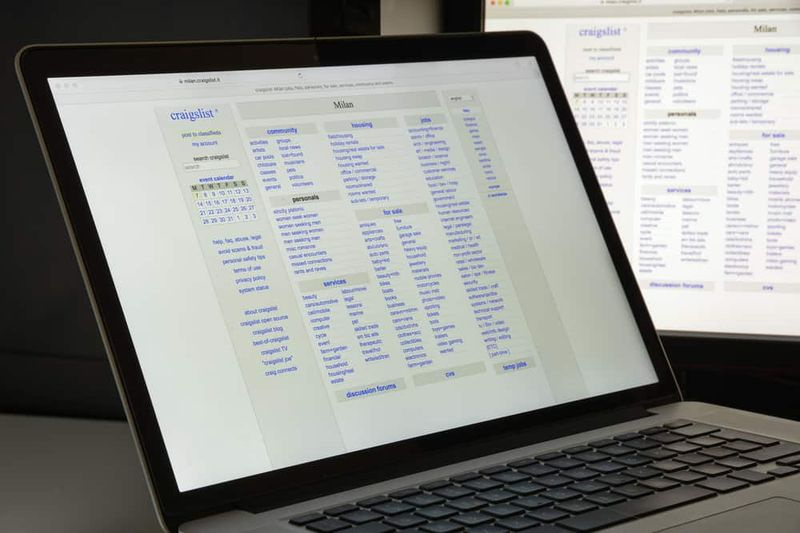


![Vergleiche zwischen WPS Office und LibreOffice [Office Suite für Linux]](https://geeksbrains.com/img/reviews/A0/compariosn-between-wps-office-vs-libreoffice-office-suite-for-linux-1.png)


